Bir dizüstü bilgisayarda Windows XP'nin ayrıntılı kurulumu ve yapılandırması. Windows XP'yi Yeniden Yükleme
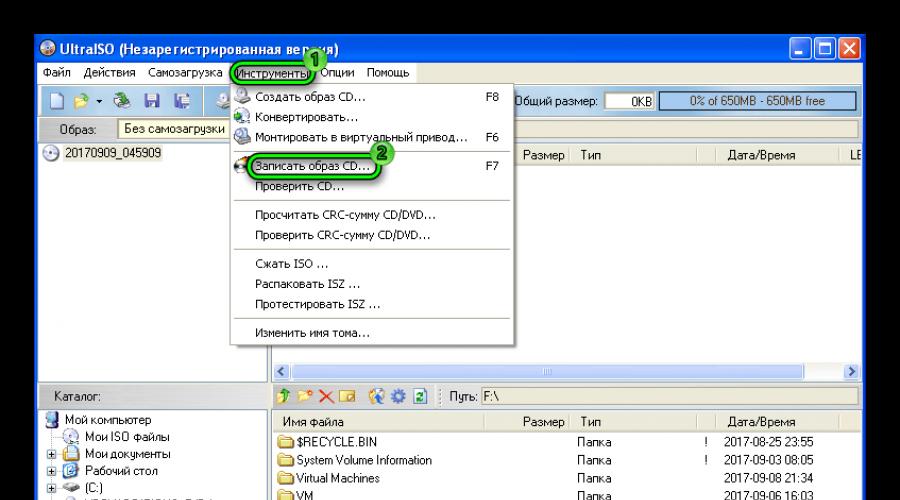
Ayrıca oku
Her bilgisayar kullanıcısı Windows XP'yi nasıl yeniden yükleyeceğini bilmelidir. Neden gerekir? Evet, çünkü herhangi bir PC kullanıcısı için böyle bir ihtiyaç doğabilir. Her zaman bir uzman size hızlı bir şekilde gelemez. Ve kendi başınıza yüksek kalitede yapabileceğiniz bir şey için para ödemeye değer mi? Sadece öğren bu bilgi ve sizi temin ederim ki Windows XP'yi yeniden yüklemek sizin için bir rutin haline gelecek. Ayrıca bu, işini sevenler için oldukça heyecan verici bir süreçtir. Kişisel bilgisayar ve üzerinde rahat çalışma.
Bugün, "aptallar için" sözde talimatlar vermek, bir bilgisayarda nasıl çalışılacağını öğretmek, web sayfaları oluşturmak, kullanmak moda oldu. bilgisayar programları. Talimatımız bir şekilde "aptallar için", bu nedenle en erişilebilir biçimde yazılmıştır. Artık işletim sistemini bugünden yeniden yüklemenin sizin için sorun olmadığını ve bu alanda artık bir "çaydanlık" değil, ileri düzey bir kullanıcı olduğunuzu düşünebilirsiniz. Peki, ders çalışalım mı?
Aslında, bu konuda karmaşık bir şey yok. Bununla birlikte, yeniden yükleme işlemi sırasında ilk bakışta sorun gibi görünebilecek bazı nüanslar ortaya çıkabilir. Sakin olun, ardından Windows XP'yi yeniden yüklemek kolay ve rahat olacaktır.
Peki ilk önce neye ihtiyacımız var? Elbette, yükleme diski Windows XP ile. Bir netbook üzerinde kurulum veya yeniden kurulum yapılırsa, disk yerine bir flash sürücüye ihtiyacınız vardır. Diskin kendisi satın alınabilir veya işletim sistemini internetten indirebilirsiniz. Karar vermek size kalmış çünkü pek çok fırsat ve yol var.
Bir sonraki adım, BIOS'a girmemiz gerektiğidir. Bu son derece basit bir şekilde yapılır. En başında birkaç kez (alıştığınızda, o zaman bir kez yeterlidir) Sil tuşuna basmanız gerekir. BIOS'ta, önyükleme menüsünde (Boot) CD-ROM'u bulup en üste taşıyoruz. BIOS sürümleri biraz farklıdır, ancak sonuç olarak CD-ROM'dan (veya elbette flash sürücüden) önyükleme yüklememiz gerekiyor.
Kaydedin, BIOS'tan çıkın. Windows'u yeniden yükleme XP devam ediyor ve işletim sistemi kurulum menüsü karşımıza çıkıyor. Şimdi sistemi kurmak için istediğiniz bölümü seçin. Bu genellikle "C" sürücüsüdür. Disk, istemleri takip ederek biçimlendirilmelidir. Kafanızın karışması imkansızdır, ancak bu olursa, sakin olun ve kurulum menüsüne dikkatlice bakın.
Her şey, disk biçimlendirildi, kurulum devam ediyor. Sistem kurulum dosyalarını sabit sürücüye (sabit sürücü) kopyalar ve ardından bilgisayarı otomatik olarak yeniden başlatır. Şimdi Windows XP'nin asıl yeniden kurulumu başlıyor. Gerekli tüm sürücüler yüklenir. Bunları ek olarak yüklemeniz gerekmeyebilir.
Ancak her durumda, PC'nin satın alınmasıyla birlikte gelen disklere sahip olmanız gerekir. anakart, ekran kartı, monitör, ses ve ağ kartları. İşletim sistemi kurulumunun hemen sonunda, sürücüye birer birer CD yerleştirecek ve istemleri izleyeceksiniz. Genellikle gerekli tüm sürücüler tek bir diskte bulunur ve sizin durumunuzda muhtemelen her şey işletim sistemi ile birlikte kurulacaktır.
Yani, yaptığımız basit manipülasyonlardan sonra, özellikle Windows XP'yi yeniden yükledikten sonra, kendi kendine devam edecektir. otomatik mod. Kendi kendine sona erecek ve sadece seçtiğiniz bilgisayar adını manuel olarak girmeniz ve bulunduğunuz bölgeyi ayarlamanız gerekiyor. Hepsi bu kadar - ve yakında işletim sistemi hoş geldiniz penceresini önünüzde göreceksiniz.
Şimdi, büyük olasılıkla, yeniden yükleme sırasında bu tür önceki tüm işlemler kaybolduğundan, Windows XP sistemini güncellemeniz gerekecek. Bunun için sadece Başlat menüsünden işletim sistemini çalıştırmanız gerekir. Aynı zamanda, özellikle diğer programları güncelleyebilirsiniz. Microsoft Office. Doğal olarak, internete erişiminiz olmalıdır. Ardından, uygun ayarlarla, sonraki her Windows XP otomatik olarak gerçekleşir. Tüm bilgelik bu. Yeni bilgileriniz için tebrikler!
İhtiyaç için pencereleri yeniden yükleme birkaç nedenden dolayı gerekli olabilir: eski işletim sisteminin veri bozulması, bilgisayarı temizleme ihtiyacı, bir güncelleme yükleme, çeşitli sorunları çözme vb. Bu prosedürün nüanslarını ayrıntılı olarak ele alalım.
hazırlık aşaması
Windows XP'yi yeniden yüklemek şunları içerir: tamamen kaldırma gelen veriler sistem diski. Bu nedenle, önce tüm değerli belgeleri kaydetmelisiniz. Bunları sıkıştırabilir ve çıkarılabilir medyaya aktarabilir veya bilgisayarınıza indirebilirsiniz. Bulut depolama. Tüm programlar, kayıtlı şifreler, kişiselleştirme ayarları, lisans bilgileri ve diğer bilgiler silinecektir. Bunları gelecekte geri yüklemek mümkün olmayacaktır, bu nedenle dosyaların kaydedilmesi gerekir.
Ayrıca sürücüleri önceden hazırlamanız gerekir. ağ adaptörü gömülü değilse anakart. Genellikle kurulum diskleri bu tür cihazlarla birlikte verilir. Ancak ilgili dosyaları internetten indirebilirsiniz. Aksi takdirde PC'nin Ağa erişememesi mümkündür.
Bir önyükleme diski oluşturun
Bir önyükleme diski oluşturmak için öncelikle çalışan bir Windows XP derlemesi bulmanız ve onu bilgisayarınıza indirmeniz gerekir. Diğer eylemler, kaydedilmesi planlanan ortama bağlı olarak farklılık gösterecektir.
Seçenek 1: USB flash sürücü
var çok sayıdaçıkarılabilir ortama işletim sistemi görüntüsü yazabilen programlar. Bu durumda dikkate alınacak WinSetupFromUSB.
Seçenek 2: Optik disk
UltraISO- Disklerle çalışmak için popüler bir program. Yardımı ile sistem görüntüsünü sorunsuz bir şekilde diske yazmak mümkün olacaktır. Bunu yapmak için şu talimatları izleyin:

bilgisayar kurulumu
Hazırlık adımları bittiğinde doğrudan ön ayar bilgisayar. Başlamak için işletim sistemi diskini optik sürücü Veya bir flash sürücü takın. Şimdi PC önyüklemesini etkinleştirmeniz gerekiyor. sabit disk, ancak çıkarılabilir bir aygıttan.
Bunu yapmak için açın BIOS. Bu, bilgisayar yeniden başlatıldığında yapılır. Görüntü ekranda belirir görünmez, art arda düğmesine basın. Silmek klavyede. Bu işe yaramazsa, PC'yi açtığınızda kitabe bakın, bu moda girmek için istemler görünmelidir.
BIOS'ta, Önyükleme sekmesini açın ve Önyükleme aygıtıöncelik. Açılan menüde ilk etapta bir USB flash sürücü veya disk koymanız gerekiyor. 
Ardından başlangıç ekranına dönün ve ayarları kaydederek çıkın (Değişiklikleri Kaydet). 
Bilgisayar yeniden başlatılacaktır. Bir süre sonra prosedürün ana kısmı başlayacak.
Not: çoğu sürümde BIOS fare girişi yok. Ok tuşlarını ve diğer klavye tuşlarını kullanın. Ancak USB üzerinden bağlanırsa çalışmayabilir. Bu durumda, PS/2 konektörlü bir cihaz bağlamanız gerekir.
Prosedürü yeniden yükleyin
Yazılar siyah bir arka plan üzerinde göründüğünde, kurulum öğesini seçin (klavye okları) ve tuşuna basın. Girmek. Şimdi geriye sadece ekrandaki komutları takip etmek kalıyor. Süreç karmaşık görünebilir, ancak gerçekte her şey çok nettir.
Şimdi geriye sadece ekrandaki komutları takip etmek kalıyor. Süreç karmaşık görünebilir, ancak gerçekte her şey çok nettir.
İlk olarak, lisans sözleşmesinin şartlarını kabul edin (düğme F8 klavyede). Bizim durumumuzda, bilgisayarın zaten bir işletim sistemi var. Windows sistemi XP, bilgisayar onu geri yüklemeyi önerecektir. tıklayarak iptal edin Esc.
Şimdi kurulum için bir sistem diski seçeneği var.  Windows'un daha önce üzerinde durduğunu atayın. Bir bölüme iki işletim sistemi kurmanın istenmediğini belirten mesajlar görünecektir. Bu uyarıyı dikkate almayın (düğme C).
Windows'un daha önce üzerinde durduğunu atayın. Bir bölüme iki işletim sistemi kurmanın istenmediğini belirten mesajlar görünecektir. Bu uyarıyı dikkate almayın (düğme C).
Ve burada bir seçenek var: ilk seçenek, sistem dosyaları dahil tüm verileri diskte bırakmak, ikinci seçenek ise tam bir temizlik. Son seçeneğin kullanılması tavsiye edilir, bu durumda prosedür kesinlikle başarılı olacaktır.
Tercihen seç standart yöntem biçimlendirme Daha uzun sürer (yaklaşık 10 dakika) ancak mümkünse bozuk sektör onarımı ile tam bir HDD siler. 
Biçimlendirme prosedürü tamamlandığında, kopyalama başlayacaktır. sistem dosyaları. Ardından bilgisayar yeniden başlatılacaktır. Başlatmayı bekleyin, ardından kurulum devam edecektir.
Ardından bilgisayar yeniden başlatılacaktır. Başlatmayı bekleyin, ardından kurulum devam edecektir.  Süreçte, parametrelere sahip çeşitli pencereler görünecektir: dil ayarı, kullanıcı adı, sistem revizyonu, şifre vb.
Süreçte, parametrelere sahip çeşitli pencereler görünecektir: dil ayarı, kullanıcı adı, sistem revizyonu, şifre vb.
Not: Parola, bilgisayarınızı her yeniden başlattığınızda veya kullanıcı oturumunu kapattığınızda gerekli olacaktır. Ancak alanı boş bırakabilirsiniz, o zaman gizli kombinasyon ayarlanmayacaktır. Bu, bilgisayarın başlatılmasını hızlandıracaktır.
Windows XP'nin nasıl yeniden yükleneceği konusunda kolay bir yol anlatılmaktadır. Herhangi bir kullanıcı sorunsuz bir şekilde halledebilir. Makaledeki talimatları ve önerileri takip etmeniz yeterlidir. Bu noktada, prosedür tamamlanmış sayılabilir, geriye sadece bilgisayarın ilk başlatılması ve kurulumu kalır.
İlk başlangıç
Birinci Windows başlatma XP, sonrakilerden daha uzun olacaktır. Bu süre boyunca bilgisayar çeşitli ayarları yapılandıracak ve ayarları uygulayacaktır. Bir şifre ayarlanmışsa, oturum açmak için gerekli olacaktır.
İlk adım, ekran çözünürlüğünü ayarlamaktır. Bunu yapmak için masaüstünde boş bir alana sağ tıklayın ve seçin. "Özellikler". Bu öğe bölümünde değiştirilir "Seçenekler". Ardından sürücüleri güncellemeniz ve PC'yi istediğiniz gibi yapılandırmanız gerekir.
Ardından sürücüleri güncellemeniz ve PC'yi istediğiniz gibi yapılandırmanız gerekir.
Selamlar. Bugün bunun hakkında yazmaya karar verdim. xp nasıl kurulur. Bana bir bilgisayar getirdiler, çok-çok eski. RAM 256 MB, Celeron işlemci, sabit disk 40 GB. Peki ne? Orada, XP onun için en iyisidir.
Sadece herkes zaten Windows 8'i kurmakla ilgili yazıyor, ama bir şey beni eski günlere götürdü. Tamam, bence XP yaşayacak, çünkü ne derse desin, bu iyi bir işletim sistemi ve çoğu hala onunla çalışıyor. Sadece telefonda 15 inçlik bir monitörde çekilen fotoğraflar için özür dilemek istiyorum. İdeal olarak, elbette, Windows XP'yi bilgisayarınıza kurabilirsiniz. sanal makine ve güzel ekran görüntüleri yapın ama canlı bir örneğim var :).
Windows XP'yi yüklemeye hazırlanıyor
Önemli! C sürücüsünde (işletim sistemini kurduğunuz veya kurmakta olduğunuz sürücü) önemli bilgilerin bulunmadığından emin olun. Masaüstü ve klasör "Benim dökümanlarım" C sürücüsünde saklanır. Bilgi varsa, kullanılarak D sürücüsüne kopyalanabilir. önyükleme diski.
Her şey yolundaysa, devam ederiz. Windows XP yükleme diskini bilgisayarınızın sürücüsüne yerleştirin ve bilgisayarınızı yeniden başlatın. İndirme başladıktan sonra ekranın alt kısmında indirmeyi görüyorsanız (noktalar hareket edecektir), o zaman her şey yolundadır. Hızlı bir şekilde herhangi bir tuşa basın (vaktim yoktu :), bilgisayarı yeniden başlatın) ve kurulumun başlangıcına geçebilirsiniz.
Pekala, CD'den önyükleme yapmadıysanız ve bilgisayar her zamanki gibi sabit diskten önyüklemeye başladıysa veya işletim sistemini yeniden yüklemeyi üstlendiğiniz bir hata ortaya çıktıysa, o zaman sürücüden önyükleme yapmadınız. BIOS ilk etapta. Bununla ilgili zaten bir makale yazdım, ancak bu bilgisayarda BIOS, makalede açıklanandan farklıydı.

"Önyükleme" sekmesine gidin.

"Önyükleme Aygıtı Önceliği"ne tıklayın.

"Enter" ve "Yukarı" "Aşağı" tuşlarını kullanarak ilk CD / DVD'yi, ardından sabit sürücüyü vb. Şimdi F10'a basın ve değişiklikleri kaydedin. Bilgisayar yeniden başlayacak ve CD yüklenmeye başlayacaktır. Herhangi bir düğmeye basın ve kurulumun başlangıcına ilerleyin.
Windows XP yükleme işlemi
Herhangi bir tuşa basar basmaz şunu görüyoruz:

Burada beklemeniz gerekiyor, hiçbir şey yapılamaz, bekliyoruz :).

Bu pencerede "Enter" tuşuna basın.

Kabul etmek lisans anlaşması F8 tuşuna basarak.

Gördüğünüz gibi, zaten buldum eski versiyon Windows XP ve onu geri yüklemeyi deneyebilirsiniz, ancak bence ayrıca ihtiyacınız var temiz kurulum, bu yüzden "Esc" tuşuna basın.

İşletim sistemini kurmak istediğimiz sabit diskteki bölümü seçin. Kural olarak, bu C:'dir, onu seçin ve "Enter" tuşuna basın.

Ayarı "C" tuşuyla onaylayın.

Burada bölümün nasıl biçimlendirileceğini seçmeniz gerekiyor. Hızlı değil, FAT'ı seçmenizi tavsiye ederim. Enter tuşuna basın". "F" tuşuna basarak biçimlendirmeyi onaylayın.

Sabit sürücüdeki bölümün biçimlendirilmesini bekliyoruz.

Dosyaların diskten kopyalanması hemen başlayacak, tekrar bekliyoruz :(.

Dili ve klavyeyi hemen ayarlayabilirsiniz. Sonrakine tıkla".

Adınızı ve kuruluş adınızı girin. Devam etmek.

Saati ve tarihi ayarlayın. Sonrakine tıkla".

Tekrar bekliyoruz ama uzağa gitmeyin :).

ayrıldım “Normal Seçenekler” ve "İleri" düğmesine tıklayın.

Bilgisayarın adını ağa kaydediyoruz. Ve kuruluma devam ediyoruz.

Selamlamayı okuyoruz ve her zamanki gibi "İleri" yi tıklayın.

Otomatik güncellemeleri ayarlayın.

Bu ayarları atlıyoruz veya interneti kurabilirsiniz.

Microsoft'a kayıt olabilirsiniz. Ama reddettim. devam ediyoruz.

Bilgisayar kullanıcılarını belirtin.

Tebrikler! Windows XP kurulumu tamamlandı.
Arkadaşlar kurulum tamamlandı ve bilgisayarınızı kullanmaya başlayabilirsiniz. Ayrıca en basitini kurduğumu da not etmek istiyorum. Windows'u inşa et xp. Ayrıca, kurulum işleminin biraz farklı olabileceği ZWER'den bir montajınız da olabilir. Mesela bu versiyonda anahtarı da girdim, fotoğraf çekmeyi unuttum. Ve ZWER'den gelen montajda böyle bir öğe yok gibi görünüyor. Peki, bir anahtar isterse, onu içinde arayın. Metin dosyası, büyük olasılıkla disk görüntüsünden indirdiğiniz.
Her şey gibi. iyi şanslar arkadaşlar!
Sitede daha fazlası:
Windows XP nasıl kurulur? Resim Rehberi güncellendi: 20 Aralık 2012: yönetici
Yani, başlamak için ihtiyacınız var BIOS'u yapılandırın. Bunu yapmak için bilgisayarı açın ve hemen tuşu basılı tutun. "Silmek"(bazı klavyelerde "Del"in kısaltması) klavyede BIOS(bu arada, neredeyse unutuyordum, botun Windows diski XP zaten CD/DVD sürücüsünde olmalıdır).
BIOS'unuz farklı görünebilir. Üreticiye bağlıdır ve. Ancak korkmayın, ayarlar temelde aynıdır. BIOS'ta yön tuşları ile çalışacağız ←→↓ . Böylece BIOS'a girdik, ardından sekmeye gittik Gelişmiş BIOS özellikleri:
BIOS'unuzda sekmenin adı farklı olabilir. Öyleyse, sekmeleri gözden geçirin ve hangisinin içerdiğini bulun. cihaz önyükleme seçenekleri. Benim durumumda, cihaz önyükleme seçenekleri şöyle görünür:

Şimdi görevimiz bilgisayarın diskten önyükleme yapmasını sağlamak, yani. Açık "İlk önyükleme aygıtı" Teslim edeceğiz CD-ROM. biz böyle yapıyoruz (İlk Önyükleme Aygıtının karşısındaki seçeneği seçin , klavyede Enter'a basın ve CDROM'u seçmek için okları kullanın):

Bunun gibi çıkmalı:


Bazı onaylar olabilir. Tıklamak "Y" klavyede, yani Evet(Evet), ve Enter'a basın:

Ardından, bir yeniden başlatma gerçekleşir. Böyle bir şeyin ortaya çıkmasını bekliyorum "Cd'den önyüklemek için herhangi bir tuşa basın", yani « Cd'den önyüklemek için herhangi bir tuşa basın« . Herhangi bir tuşa basın:

Ve yükleyici başlayacaktır. Sistem yapılandırmalarını kontrol ettikten sonra, Geri Yüklemeniz istenecektir. mevcut sistem veya yeni bir işletim sistemi kurun. Seçmek "ENTER=devam":

Ardından butona basarak lisans sözleşmesini kabul ediyoruz. F8:


Ardından, Windows'un kurulacağı bölümü seçin. Bu bölüm genellikle C:

Korkma, tıkla İLE:

Seçmek "Bölümü NTFS olarak biçimlendir":

tuşu ile onaylayın F:


Ardından dosyalar otomatik olarak kopyalanmaya başlayacaktır:

Bundan sonra, bilgisayar yeniden başlatılacaktır. asla tıkla "Enter - bilgisayarı yeniden başlat", aksi takdirde kurulum kesintiye uğrayacaktır. Bilgisayarın kendisini yeniden başlatmasına izin verin:

Yeniden başlattıktan sonra, yine herhangi bir tuşa basmanız istenecek, hiçbir şey basmayın ve ardından kurulumu başlatın Tekrar.

Yeniden başlatmanın ardından kurulum devam edecek, ancak daha çekici bir ortamda:





Saati, tarihi, saat dilimini ayarlayın ve daha ileri gidin:

Bu mesaj görünürse, tıklayın TAMAM:

tekrar tıklayın TAMAM:


Bir öğe seçin Bu eylemi ertele:

bir isim yazıyoruz hesap. Birkaç kullanıcı varsa en fazla beş:


Hepsi bu kadar kurulum tamamlandı!

Umut Windows XP kurulumu başarılıydı. Geriye yalnızca bilgisayarın normal çalışması için sürücüleri yüklemek kalır. İyi şanlar!!!
Kompakt taşınabilir PC'nizin doğru çalışması için Windows'u bir dizüstü bilgisayara nasıl yeniden kuracağınızı tam olarak bilmeniz gerekir. Çoğu kullanıcı, işletim sistemini yeniden yükleme sorunuyla sık sık karşılaşır ve sorunları kendi başlarına çözmeyi tercih eder. Adım adım tarif edelim kısa talimatlar Windows'u dizüstü bilgisayara sıfırdan nasıl yeniden yükleyebilirim.
İşletim sistemini yeniden yüklemeye hazırlanıyor
Her şeyden önce, yeniden yükleme işlemi diskteki tüm bilgilerin yok edilmesini içerdiğinden, C diskinden gerekli bilgilerin bir kopyasını almanız gerekir. bu disk. Acil bir yeniden yükleme varsa, bu adım atlanır. Windows'u bir dizüstü bilgisayara nasıl yeniden yükleyeceğiniz konusunda hiçbir fikriniz yoksa veya bunu ilk kez yapıyorsanız, bir uzmanı davet etmenin daha iyi olacağına dikkat edilmelidir. Bunu yapamıyorsanız, lütfen aşağıdaki bilgileri kullanın.
İşletim sistemini yeniden yüklemek için sürücüleri seçme
Bu nedenle, dizüstü bilgisayarınız için bir işletim sistemi önyükleme diskine ihtiyacınız olacak. Modern dizüstü bilgisayar üreticileri, bilgisayarları şu şekilde donatıyor: işletim sistemleri Windows 7, Windows 8 gibi. Ancak, daha fazlası erken sürümler Windows XP gibi bu işletim sistemi de kullanıcılar arasında talep görüyor, bu nedenle soru şu: "Windows XP bir dizüstü bilgisayara nasıl yeniden yüklenir?" bugün hala geçerli. Burada, Windows XP'yi yeniden yüklemek için, Windows XP dağıtım setine eklenebilen veya sizin tarafınızdan eklenebilen SATA sürücülerinin gerekli olduğu belirtilmelidir. İşletim sisteminin sonraki sürümlerinde zaten yerleşik sürücüler bulunur. Masaüstü bilgisayarlarda sistemi nasıl yeniden başlatacağını bilen kullanıcılar için soru şu: "Windows'u bir dizüstü bilgisayara nasıl yeniden yükleyebilirim?" basit olacak, tüm noktaları kolayca çözecekler.

İşletim sistemini yeniden yüklemeye başlayın
Diski sürücüye yerleştirip dizüstü bilgisayarı açıyoruz. Del'e basarak BIOS'a giriyoruz. İÇİNDE farklı modeller dizüstü bilgisayarlarda, BIOS'a girmek farklı şekillerde yapılabilir: F10, F1 veya F2 tuşlarına basarak. Ardından, dizüstü bilgisayarın önyükleme sırasını CDROM'dan seçtiğimiz Önyükleme sekmesi gereklidir. Exit sekmesine gidin, Exit Saving Changes'e tıklayın. Ayrıca, dizüstü bilgisayarı başlatma işlemi, CDROM'a yerleştirdiğiniz önyükleme diskinden gerçekleşecektir.
Sistemi diskten kurmak
Sistemi diskten kurmaya devam ediyoruz. Öncelikle, için bir bölüm seçmeniz veya oluşturmanız gerekir. Windows kurulumu ve boyutunu belirtin. Fare ile üzerine tıklayarak biçimlendirmeye geçiyoruz. Sistem size iki biçimlendirme seçeneği sunacaktır - hızlı NTFS ve tam FAT32. En yaygın seçenek NTFS'dir, öğesini seçin ve Enter tuşuna basın. Biçimlendirme tamamlandıktan sonra, sistem üzerinde kopyalama işlemini başlatır. HDD onların yükleme dosyaları. Sistem yeniden başlatıldıktan sonra, Windows başlar.

veri kurulumu
Giriş dili, adınız gibi temel verileri ayarlamaya geçelim. lisans anahtarı, bilgisayar adı (herhangi biri), sistem tarafından sunulan pencerelerde yazmanız gereken yönetici şifresi. Ardından, bölgenizin saat dilimini seçerken saat ve tarih verileri yapılandırılır. Kurulumun sondan bir önceki aşaması, "Genel Ayarlar" sekmesini seçtiğimiz ağ ayarlarının yapılandırılmasıyla sona erer.
Kurulumu tamamlama
Sistem yükleme işlemini tamamlamak için dizüstü bilgisayarı yeniden başlatmanız gerekir. Artık Windows'u bir dizüstü bilgisayara nasıl yeniden yükleyeceğinizi anladığınızı umuyoruz. Sana iyi şanslar!